怎么设置电脑不会自动休眠
更新时间:2024-01-08 16:59:16作者:jiang
在使用电脑的过程中,有时我们希望它能一直保持运行状态,而不会自动进入休眠模式,特别是在某些情况下,如下载大文件、进行长时间计算或需要远程控制时,自动休眠可能会带来不便。幸运的是Win10提供了设置选项,可以轻松地将电脑设置为永不休眠。通过简单的步骤,我们可以更好地掌控电脑的休眠行为,从而提高使用体验和效率。下面将介绍一种方法,帮助你设置电脑不会自动休眠。
操作方法:
1.打开win10开始菜单,找到如图。“设置”按钮。
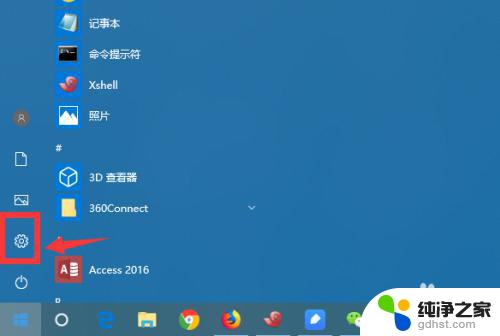
2.进入win10控制面板界面,点击 系统、电源设置。
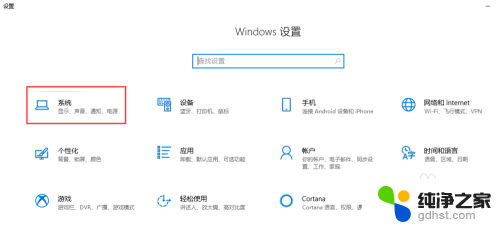
3.接着点击,选择 设置“电源和睡眠”菜单。
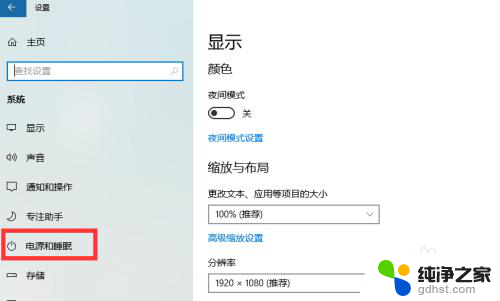
4.可以调整屏幕和主机电源的休眠配置
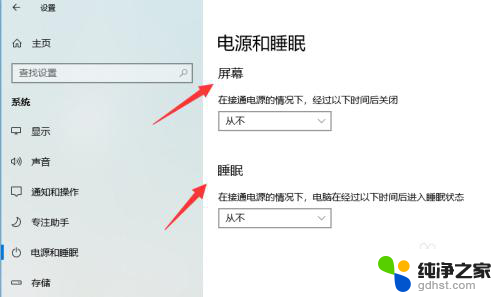
5.调整休眠点击主机下的休眠时间,下拉列表点击选择永不。
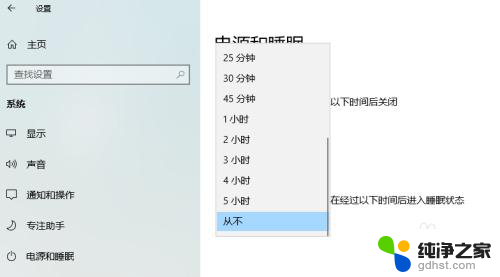
6.如果只是挂机,可以休眠显示器。把显示器的休眠时间,改成自定义的时间。
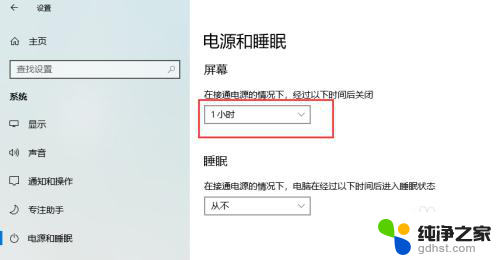
7.笔记本如何设置如果是笔记本的话,还需要点击“电源高级选项”。进入更详细的电源设置界面。
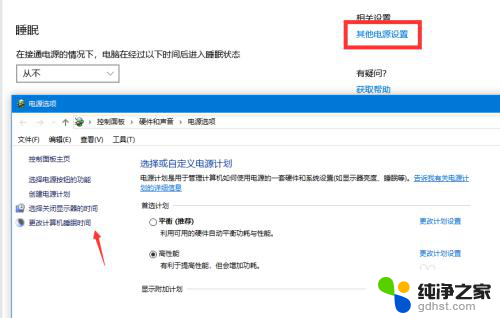
以上就是如何设置电脑不会自动休眠的全部内容,如果你遇到这个问题,可以尝试按照我提供的方法来解决,希望对大家有所帮助。
- 上一篇: w7和w10可以共享打印机吗
- 下一篇: 桌面怎么添加时间和日期显示
怎么设置电脑不会自动休眠相关教程
-
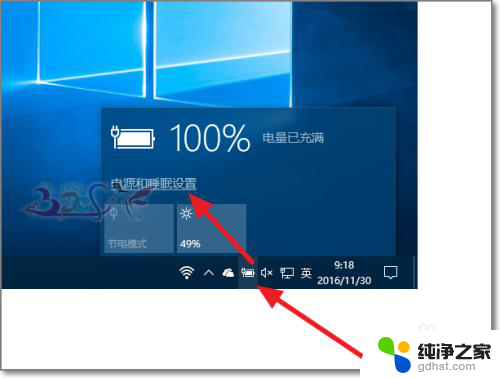 win10怎么取消自动休眠
win10怎么取消自动休眠2023-11-10
-
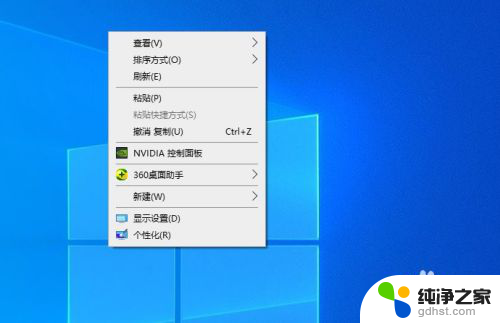 电脑显示休眠时间怎么设置
电脑显示休眠时间怎么设置2024-04-29
-
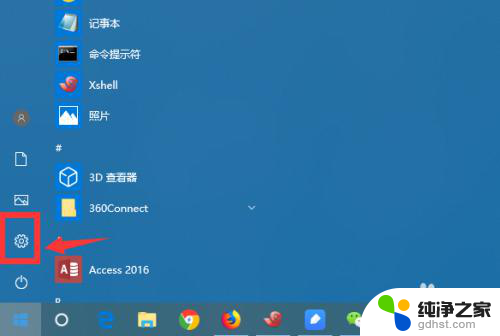 台式机怎么设置不休眠
台式机怎么设置不休眠2024-01-19
-
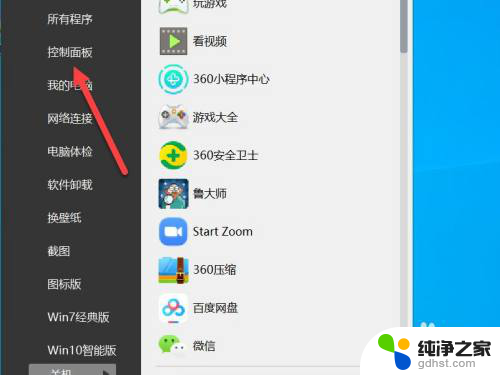 电脑屏幕总是自动休眠
电脑屏幕总是自动休眠2024-02-03
win10系统教程推荐
- 1 电脑如何设置截屏快捷键
- 2 电脑找不到输出声音设备
- 3 windows10软件图标怎么改
- 4 小米电视怎么连电脑
- 5 锁屏桌面时钟怎么设置
- 6 打开任务管理器鼠标不受控制
- 7 文件夹如何设置双击打开
- 8 桌面文件迁移至d盘
- 9 笔记本电脑能连接wlan吗
- 10 windows10鼠标失灵了怎么办